Как проверить микрофон на Windows 10
Первое, что следует сделать после подключения микрофона к компьютеру, это проверить его работу. В этом материале мы расскажем, как проверить микрофона на компьютере с Windows 10 и что делать в тех случаях, когда он не работает.
Проверка микрофона через настройки Windows 10
Самый простой и быстрый способ проверить микрофон на компьютере или ноутбуке с операционной системой Windows 10 это зайти в настройки звука. Для этого нужно кликнуть правой кнопкой мышки по иконке динамика на панели задач Windows 10 (рядом с системными часами) и в появившемся меню выбрать «Записывающие устройства». Если пункта «Записывающие устройства» нет, то выбираем вариант «Звуки».
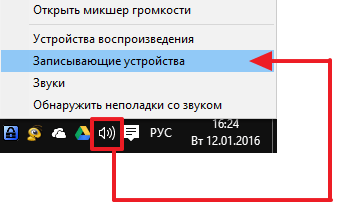
В результате перед вами должно октрыться окно «Звук». Здесь на вкладке «Запись» должен отображаться подключенный микрофон. Справа от микрофона будет отображаться зеленная полоска, которая обозначает уровнь сигнала. Для того чтобы проверить микрофон просто скажите в него что-то и понаблюдайте за зеленой полоской.
Как проверить микрофон на компьютере Windows 10
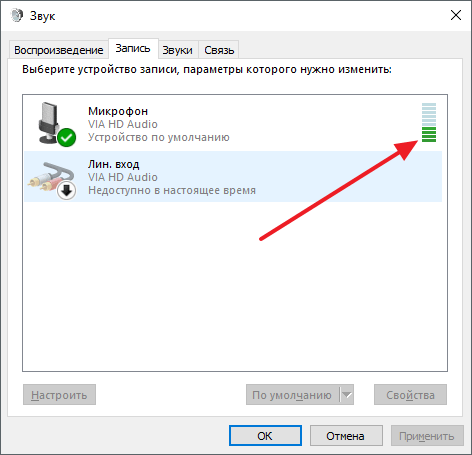
Если микрофон работает, то полоска должна темнеть в ритм поступающего сигнала.
Проверка микрофона с помощью приложения Voice Recorder
В старых версиях Windows для проверки микрофона часто использовалась программа «Звукозапись», но в Windows 10 эта программа больше не доступна. Вместо нее в состав операционной системы теперь входит приложение «Voice Recorder» (в русской версии данное приложение может называться «Запись голоса»).
Данное приложение также можно использовать для проверки микрофона. Для этого откройте меню «Пуск», введите в поиск «Voice Recorder» (или «Запись голоса») и запустите найденное приложение.
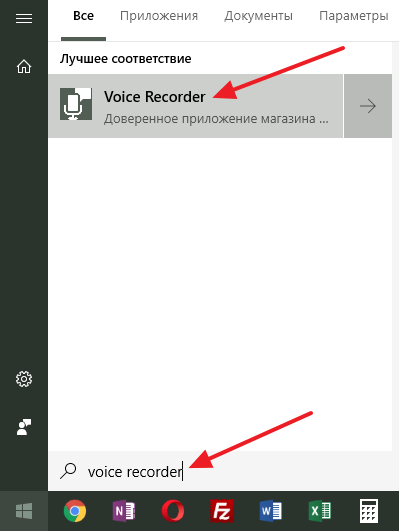
После запуска приложения нажмите на большую кнопку по центру и разрешите доступ к микрофону (если такой запрос появится).
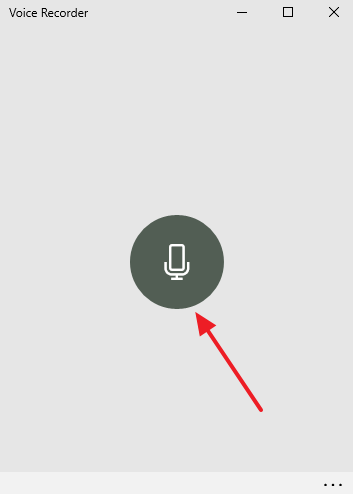
После этого скажите что-то в микрофон для проверки и завершите запись.

После этого в приложении появится созданная вами запись. Для того чтобы прослушать созданную запись просто кликните по ней прямо в приложении.
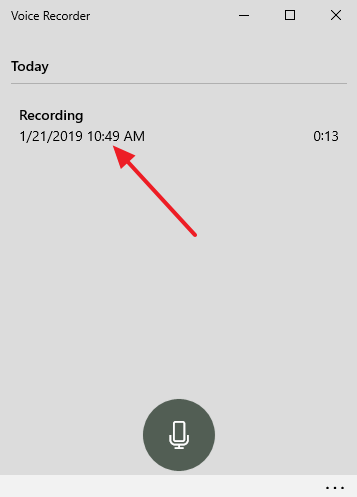
Таким образом можно быстро проверить микрофон на Windows 10 без установки сторонних программ.
Как прослушать звук с микрофона на компьютере/To hear sound from a microphone on your computer
Возможные проблемы с микрофоном на Windows 10
Если ваш микрофон не прошел описанные выше проверки, то использовать его в таком состоянии не получится. Нужно определить, почему он не работает и исправить проблему. Ниже мы опишем ряд наиболее распространенных проблем, которые могут возникать при использовании микрофона.
- Проблемы с подключением . В первую очередь следует проверить подключение микрофона. Убедитесь, что вы воткнули его в нужный разъем и проверьте целостность кабеля. Также проверьте кнопку включения/выключения, если такая присутствует на корпусе микрофона. Подробнее в статье о подключении микрофона.
- Микрофон отключен в настройках Windows 10 . Откройте окно «Звук», так как это описано в начале статьи, и попробуйте включить микрофон. Для этого кликните по микрофону правой кнопкой мышки и выберите вариант «Включить». Также микрофон может не использоваться как устройство по умолчанию. Чтобы это исправить кликните по нему правой кнопкой мышки и выберите «Использовать по умолчанию». Подробнее в статье о настройке микрофона на Windows 10.
- Микрофон работает слишком тихо . В некоторых случаях микрофон подключен правильно, но при проверке все равно ничего не слышно. Обычно это означает, что он работает на низкой громкости. Чтобы это исправить откройте окно «Звук», так как это описано в начале статьи, выберите микрофон и перейдите в свойства. В свойствах микрофона, на вкладке «Уровни» можно будет настроить громкость и усиление микрофона. Подробнее в статье об увеличении громкости микрофона.
- Приложениям запрещено использовать микрофон . Также нужно проверить разрешено ли приложениям использовать микрофон. Для этого откройте меню «Параметры» (например, с помощью комбинации клавиш Win-i) и перейдите в раздел «Конфиденциальность – Микрофон». Здесь нужно включить опцию «Разрешить приложениям использовать микрофон» и проверить нет ли дополнительных ограничений для отдельных приложений.
- Не правильно настроена передняя панель компьютера . Если вы пытаетесь подключать микрофон к передней панели компьютера, но ничего не работает, то следует попробовать подключить его напрямую к материнской плате (сзади компьютера). Возможно, ваша передняя панель неправильно настроена.
- Не правильные настройки звукового драйвера . Если вы все проверили, но микрофон все равно не работает, то следует проверить настройки звукового драйвера. Для этого откройте панель управления звуком, которая должна появиться в системе после установки драйверов, и изучите доступные там настройки. В некоторых случаях можно прибегнуть к переустановке драйверов звуковой карты.
- Как подключить микрофон к ноутбуку
- Как подключить микрофон к компьютеру
- Как проверить работает ли микрофон
- Как настроить микрофон на Windows 7
- Как увеличить громкость микрофона
Источник: comp-security.net
Как узнать работает ли микрофон на ПК
Проверка микрофона на ПК часто вызывает затруднения. Если для наушников достаточно включить музыку, то с вводом звука потребуют дополнительные программы и настройки. Поэтому перед тем, как начать голосовой чат в КС ГО или звонка по скайпу, рекомендуется проверить работоспособность устройства.

Способы узнать, работает ли микрофон на ПК
Для того, чтобы микрофон заработал, достаточно воткнуть штекер гарнитуры в соответствующее гнездо на ПК, возле него должна быть надпись или ярлычок microphone, если есть 2 аудио-входа. Комп обычно отправляет уведомление о подключении нового устройства и его совместимости. Однако оповещение может отсутствовать, это не скажется на работе техники.
Проверка микрофона на компьютере возможна с помощью:
- настроек;
- стандартной программы Windows;
- скайпа;
- онлайн-сервиса проверки.
Каждый из методов имеет свои преимущества и недостатки. Поэтому ниже представлены инструкции для всех вариантов.
Настройки записывающего устройства
Проверка работы микрофона осуществляет через параметры ноутбука. Здесь сразу можно исправить проблемы, из-за которых устройство не работает.
- Через “Пуск” необходимо перейти в раздел “Параметры” и выбрать блок “Система”.
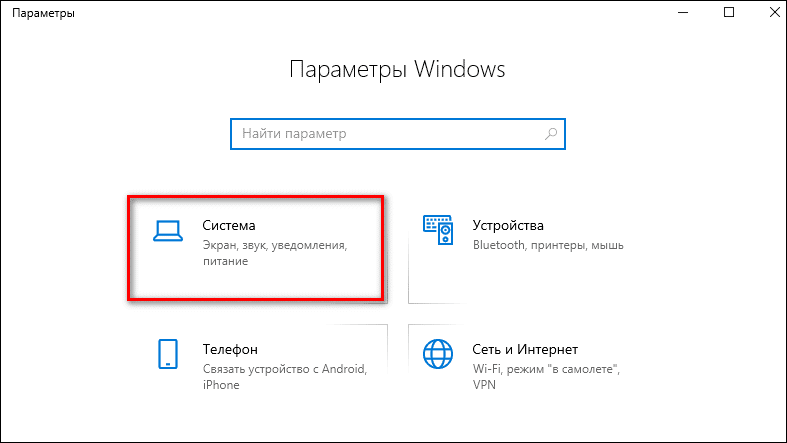
- Слева нужно выбрать пункт “Звук” и справа найти блок “Ввод”. Возле значка будет отражаться серая линия. Если микрофон рабочий и исправен, то автоматически при улавливании звучания серая линия будет заполняться синим. Но если пользователь не уверен в качестве звука и хочет посмотреть другие возможности, нужно перейти к следующему шагу.
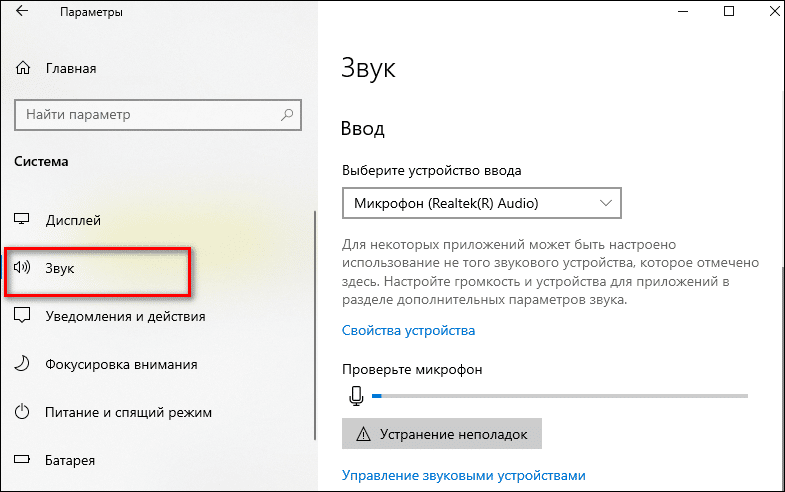
- В том же окне, но ниже будет кнопка “Панель управления звуком”. Нужно нажать на нее, а потом перейти во вкладку “Запись”. Возле нее будет еще один индикатор слышимости. Обычно здесь более явно отображается уровень шума.
Обратите внимание! Перед проверкой необходимо выбрать то устройство, которое тестируется. Оно будет иметь соответствующее название.
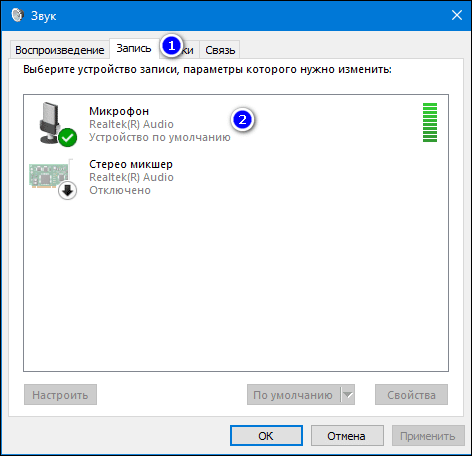
- Необходимо нажать на строку с устройством правой кнопкой мыши и выбрать “Свойства”, чтобы появилась возможность прослушивания голоса. В новом окне нужно выбрать вкладку “Прослушать”, поставить галочку в пункте “Прослушивать с данного устройства” и запомнить результат. Сразу после этого все звуки из микрофона будут транслироваться через компьютерные динамики или наушники.
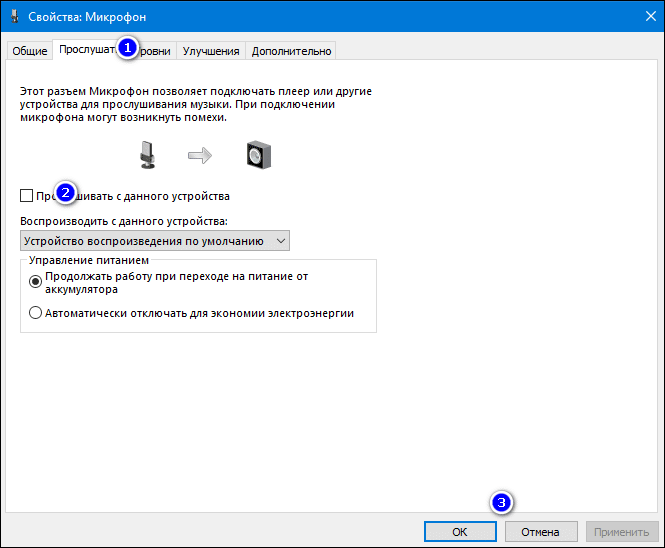
Обратите внимание! Громкость вывода может быть чересчур большой. Настроить можно во вкладке “Уровни”.
Перед тем, как приступить к обычной работе, нужно отключить опцию прослушивания звука, убрав галочку. Автоматически это не происходит.
Запись звука в стандартной программе Windows
В любой версии винды есть стандартная звукозаписывающая программа. В версии 8.1 и 10 она называется “Запись голоса”. В более ранних версиях, в том числе XP, используется название “Звукозапись”. Найти это приложение можно через Пуск. В перечне всех программ будет “Запись голоса”.
Если ее нет отдельной программой, вероятно она находится в “папке” – Стандартные устройства Виндовс.
Сама программа не требует никаких умений пользования. После ее открытия можно увидеть только одну кнопку – для записи звука. В любой момент ее можно остановить. Но саму аудиодорожку перед воспроизведением придется сохранить на PC, после через проиграть через стандартный плеер.
Проверить, работает ли микрофон в Skype
Проверка в скайпе удобней, чем через стандартные программы виндовс. Здесь можно не просто понять, что гарнитура улавливает звуки, но и сразу прослушать запись без сохранения.
- Откройте скайп. На Windows 10 приложение есть в наборе стандартных, его не нужно скачивать дополнительно. Более того система создаст аккаунт на основе профиля в Microsoft. Для более старый версий виндовс потребуется скачать и установить приложение, а также зарегистрировать аккаунт.
- Найдите раздел настройки. Обычно ярлык в виде трех точек располагается над столбцом с контактами.
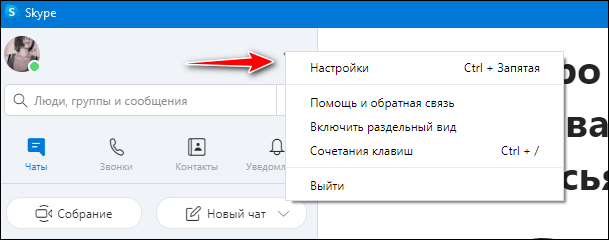
- В разделе “Настройки” нужно выбрать “Звук и видео” И справа появится блок с тестовой полоской и дополнительными возможностями.
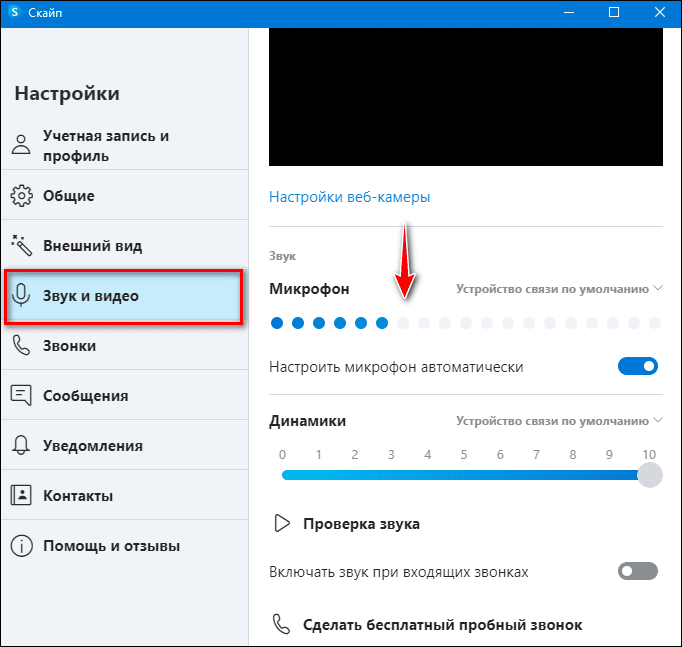
- Под надписью “Микрофон” отображается строка качества звука. Если подключить микрофон, то строка будет “заполняться” при улавливании голоса. Чем более чувствительная техника, тем больше будет заполнена строка.
- Внизу в блок “Звук и видео” есть кнопка “Сделать бесплатный пробный звонок”. Он позволяет сделать запись голоса длиной не более 10 секунд. После окончания аудо будет автоматически воспроизведено. Это даст наглядное представление о том, насколько хорошо или плохо слышен звук при использовании микрофона.
Обратите внимание! Скайп – лишь инструмент для проверки качества связи. С его помощью невозможно решить саму проблему неработающего микрофона. Однако можно немного улучшить качество звука через настройки микрофона вручную.
Проверить в онлайн-режиме
Более приятная альтернатива скайпу – онлайн проверка на сайте https://ru.mictests.com/. Здесь не требуется регистрация или установка ПО, достаточно перейти по ссылке и начать тест.
- В разделе “Протестировать микрофон” автоматически будет определено подключение соответствующего оборудования. Если в браузере стоят ограничения на использования гарнитуры, пользователь получит об этом уведомление. Также появится уведомление для согласие использования микрофона этим сайтом.
- Нужно выбрать оборудование для теста, так как даже в обычном ноутбуке может использоваться сразу несколько стандартных средств ввода звука.
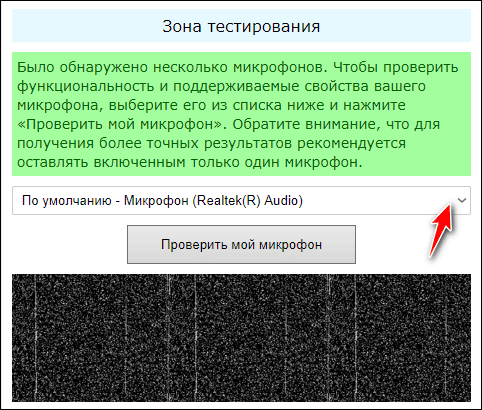
- Затем нужно нажать кнопку “Проверить микрофон”. Начнется запись, длительностью до 30 секунд. При этом верхний блок – это отсчет времени. А самый нижний – индикатор работоспособности.
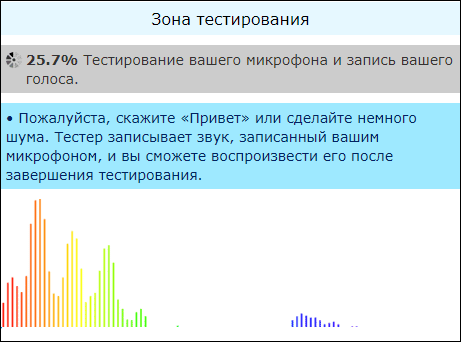
- После окончания процедуры появятся кнопки для начала воспроизведения аудио, а также для новой проверки. При проигрывании записи голос будет звучать именно так, как голос будет слышен другим пользователям при аудио- или видеозвонке.
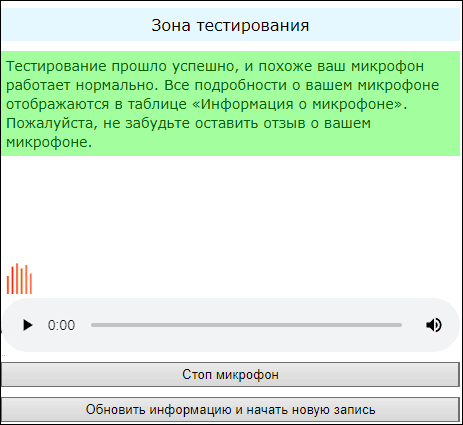
На этом же сервисе можно проверить работу камеры и при необходимости скачать драйвера.
Если исправность микрофона проверена, можно приступать к работе. Если же нет, рекомендуется проверить звуковую карту или обновить драйвера. Также иногда проблемы бывают в настройках доступа. Некоторые приложения автоматически не получают доступ к микрофону, что можно исправить в разделе “Параметры звука”.
Источник: audiotop.ru